WiFi - 設置客戶端以檢索 Google 搜索信息
材料準備
- AmebaD [ AMB23 / AMB21 / AMB22 / BW16 / AW-CU488 Thing Plus ] x 1
範例說明
這個範例裡,我們使用Ameba連上WiFi,作為客戶端,從Google上獲取資訊。
首先確定板子是 Ameba, “Tools” -> “Board” -> “Arduino Ameba”
首先確定板子是 Ameba, “Tools” -> “Board” -> “Arduino Ameba”
然後打開 WiFi Web Client的範例, “File” -> “Examples” -> “WiFi” -> “WiFiWebClient”

將WiFi連線的相關訊息,如下圖中黃色標註的地方進行對應的修改。

上傳程式碼之後,按下Ameba的Reset按鈕, 這時會看到WiFi 連線後從Google上獲取到的搜索信息。
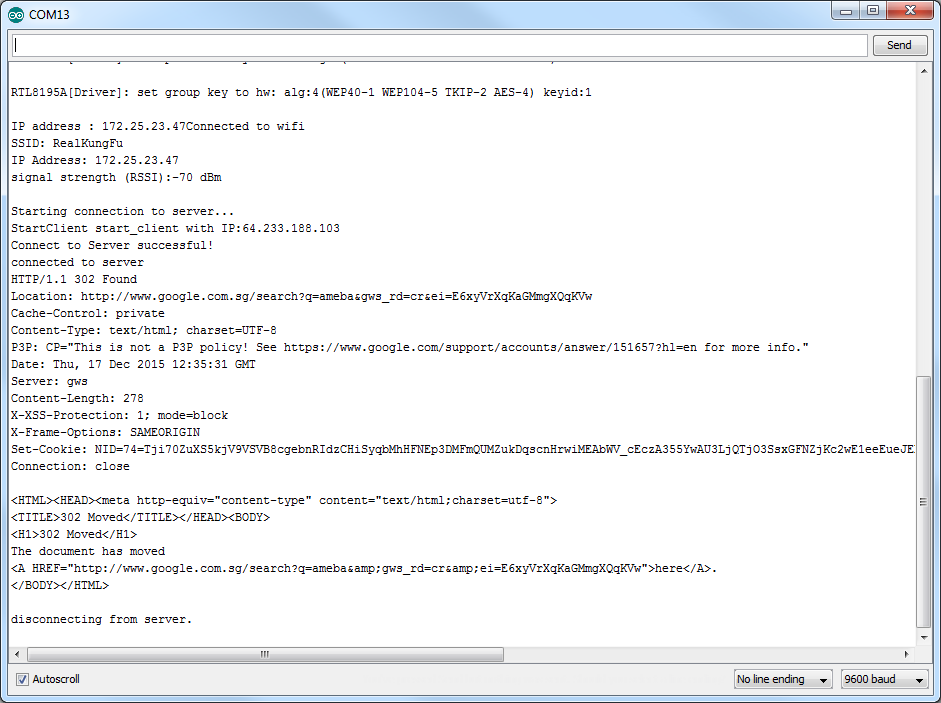
程式碼說明
在連線WiFi時會使用到WiFi.begin();
https://www.arduino.cc/en/Reference/WiFiBegin
連線成功後會讀取WiFi的信息:顯示WiFi的名稱WiFi.SSID()
https://www.arduino.cc/en/Reference/WiFiSSID
顯示WiFi的訊號強度WiFi.RSSI()
https://www.arduino.cc/en/Reference/WiFiRSSI
顯示Ameba的IP信息WiFi.localIP()
https://www.arduino.cc/en/Reference/WiFiLocalIP
建立一個Client: WiFiClient()
https://www.arduino.cc/en/Reference/WiFiClient
客戶端通過服務器的IP和端口連線client.connect()
https://www.arduino.cc/en/Reference/WiFiClientConnect
向服務器對發送數據并開啟新的一行 client.println()
https://www.arduino.cc/en/Reference/WiFiClientPrintln
判斷是否有數據從服務器端發送過來client.available()
https://www.arduino.cc/en/Reference/WiFiClientAvailable
客戶端讀取數據client.read()
https://www.arduino.cc/en/Reference/WiFiClientRead
客戶端斷開與服務器的連線client.stop()
https://www.arduino.cc/en/Reference/WiFIClientStop
https://www.arduino.cc/en/Reference/WiFiBegin
連線成功後會讀取WiFi的信息:顯示WiFi的名稱WiFi.SSID()
https://www.arduino.cc/en/Reference/WiFiSSID
顯示WiFi的訊號強度WiFi.RSSI()
https://www.arduino.cc/en/Reference/WiFiRSSI
顯示Ameba的IP信息WiFi.localIP()
https://www.arduino.cc/en/Reference/WiFiLocalIP
建立一個Client: WiFiClient()
https://www.arduino.cc/en/Reference/WiFiClient
客戶端通過服務器的IP和端口連線client.connect()
https://www.arduino.cc/en/Reference/WiFiClientConnect
向服務器對發送數據并開啟新的一行 client.println()
https://www.arduino.cc/en/Reference/WiFiClientPrintln
判斷是否有數據從服務器端發送過來client.available()
https://www.arduino.cc/en/Reference/WiFiClientAvailable
客戶端讀取數據client.read()
https://www.arduino.cc/en/Reference/WiFiClientRead
客戶端斷開與服務器的連線client.stop()
https://www.arduino.cc/en/Reference/WiFIClientStop
Realtek IoT/Wi-Fi MCU Solutions . All Rights Reserved. 使用條款
